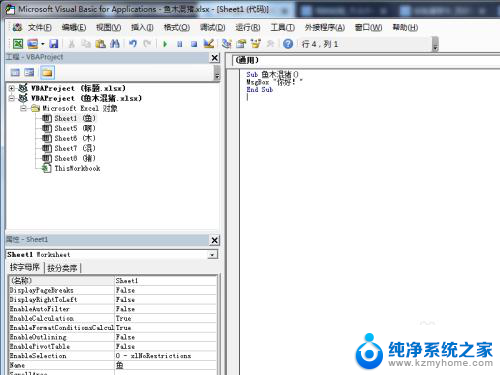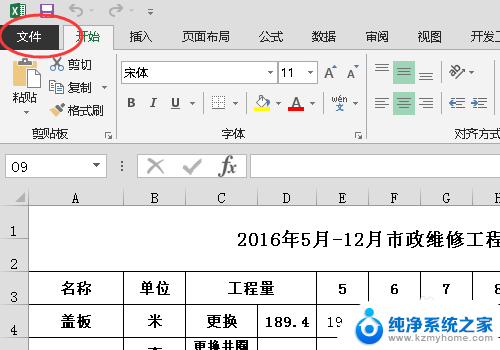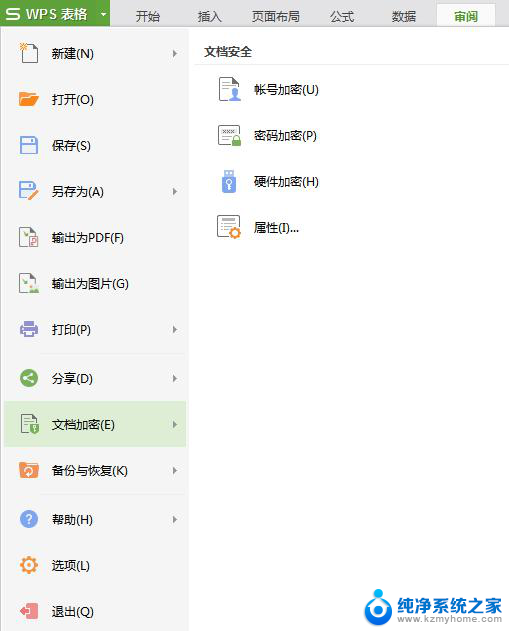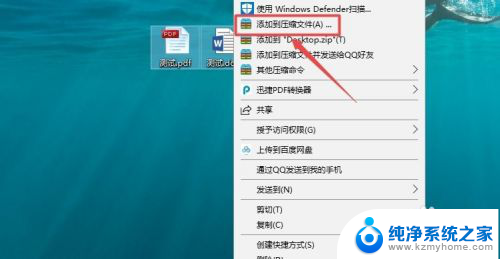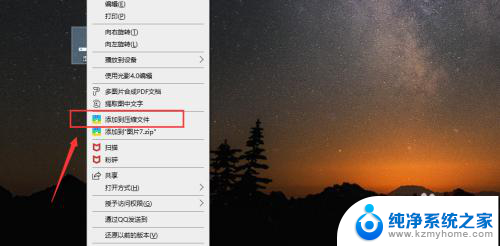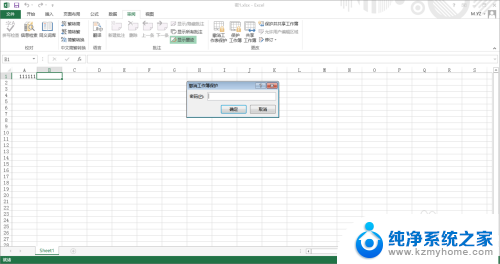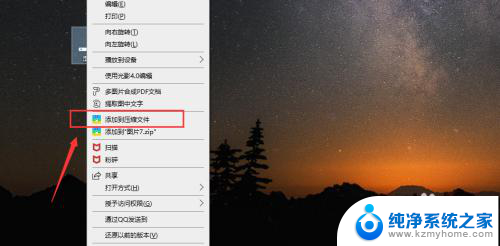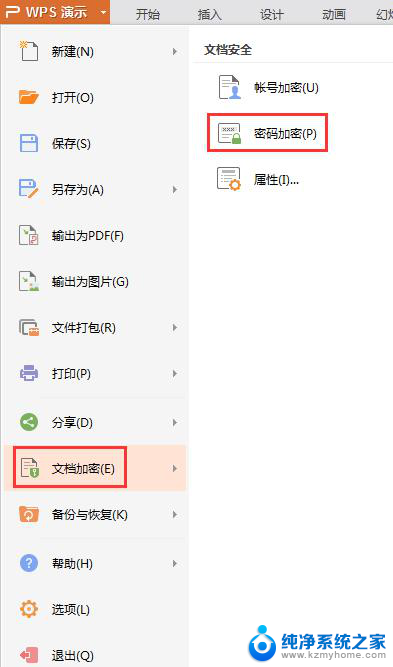如何给excel表加密 Excel文件加密方法
更新时间:2024-02-05 14:54:30作者:yang
在现代社会电子数据的安全性越来越受到人们的重视,特别是对于经常使用Excel表格的人来说,保护其中的重要数据显得尤为关键。为了确保数据的安全性,加密Excel表格已成为一种常见的做法。如何给Excel表格加密呢?本文将为大家介绍一些常用的Excel文件加密方法,帮助大家更好地保护自己的数据。无论是个人用户还是企业用户,都可以通过这些方法来加强数据的安全性,防止数据泄露和非法访问的风险。让我们一起来看看吧!
操作方法:
1.打开Excel表格,在工具栏找到审阅工具。然后找到保护工作表按钮
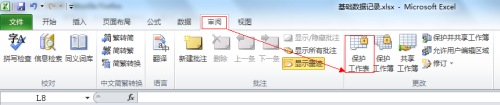
2.打开保护工作表,输入密码(这个密码一定不要忘记了。不然等到你想编辑这个表的时候就悲剧了),下面的允许是可选项,作用不是很默认就可以了。
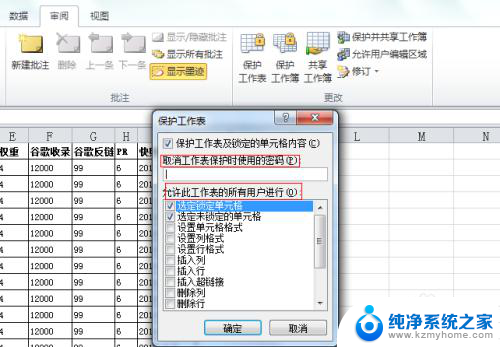
3.输入密码之后需要再次输入秘密,然后确定就可以了。
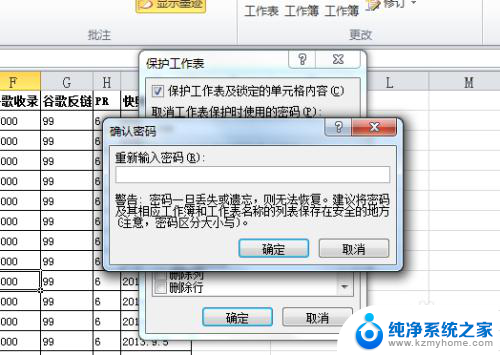
4.设置完成后显示撤消保护,如图:

5.除了上面的那个方法还有一个方法:文件—>信息—>权限—>保护当前工作表
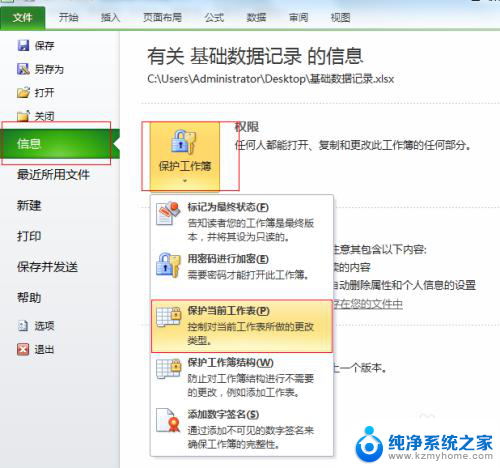
以上就是如何给Excel表格加密的全部内容,如果有不清楚的用户可以按照小编的方法操作,希望能够帮助到大家。